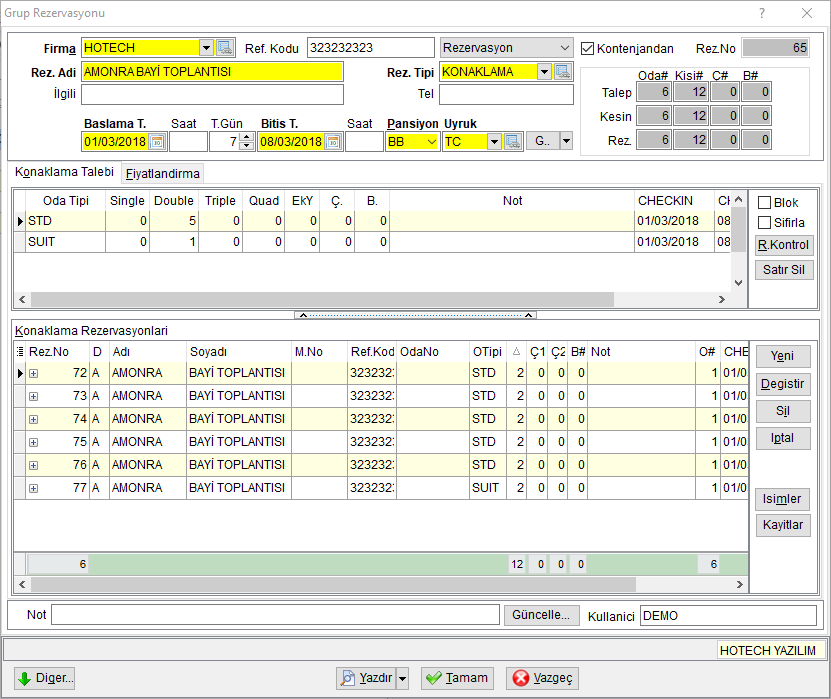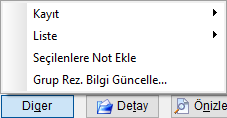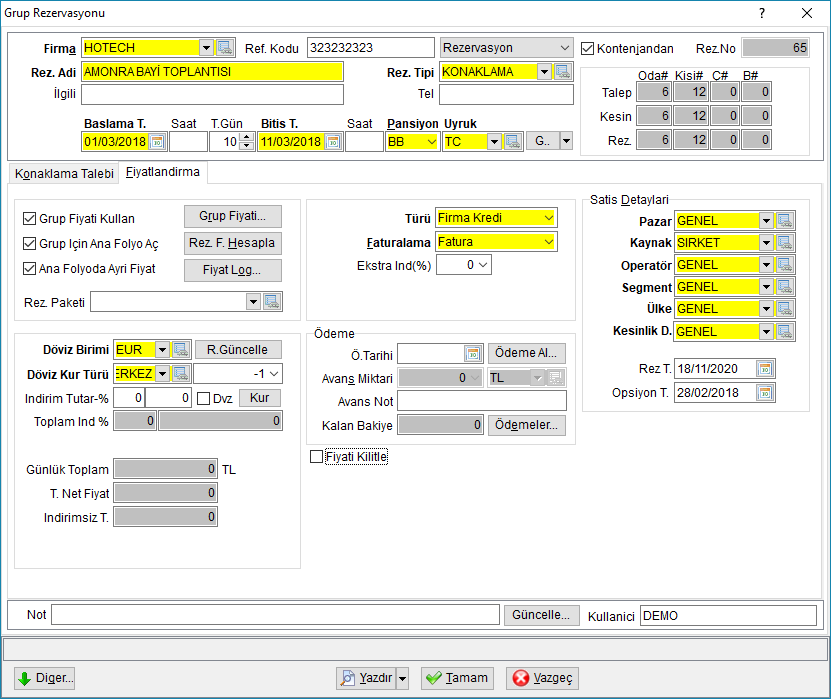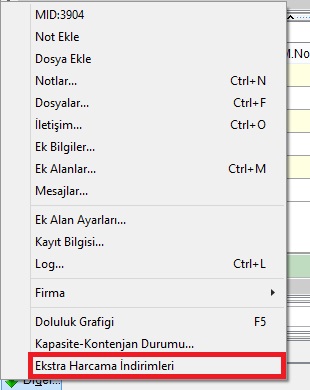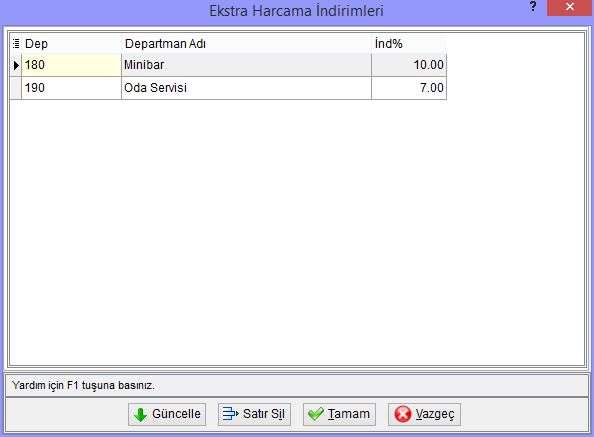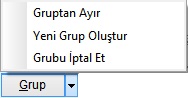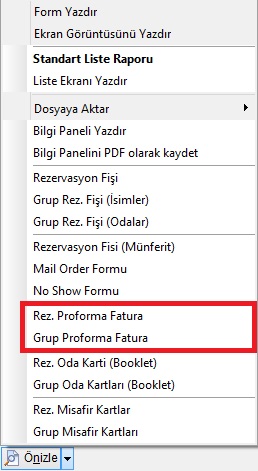"Grup Rezervasyonları" sayfasının sürümleri arasındaki fark
(→Fiyatlandırma) |
(→Grup İçin Ana Folyo Aç) |
||
| 46. satır: | 46. satır: | ||
Grup Fiyatı Kullan seçeneği eğer sisteme tanıtılmış firma fiyatları dışında gruba özel bir fiyat uygulanacaksa işaretlenir ve '''Grup Fiyatı''' seçilerek özel fiyatlar girilir.<br> | Grup Fiyatı Kullan seçeneği eğer sisteme tanıtılmış firma fiyatları dışında gruba özel bir fiyat uygulanacaksa işaretlenir ve '''Grup Fiyatı''' seçilerek özel fiyatlar girilir.<br> | ||
=== Grup İçin Ana Folyo Aç === | === Grup İçin Ana Folyo Aç === | ||
| − | + | Grup İçin Ana Folyo Aç seçeneği, eğer grup rezervasyonun oda fiyatı tek bir folyoya aktarılacaksa işaretlenir. Bu seçenek seçildiğinde rezervasyon avansı ve ödemeler butonu pasif olacaktır.<br> | |
| + | |||
=== Ana Folyoda Ayrı Fiyat === | === Ana Folyoda Ayrı Fiyat === | ||
Ana Folyoda Ayrı Fiyat seçeneği ile grup folyosuna basılan toplam tutar, tek kalem yerine oda başı detaylı olarak kayıt edilmesi sağlanır. | Ana Folyoda Ayrı Fiyat seçeneği ile grup folyosuna basılan toplam tutar, tek kalem yerine oda başı detaylı olarak kayıt edilmesi sağlanır. | ||
16:48, 8 Mayıs 2017 tarihindeki hâli
Birden fazla olan oda rezervasyonlarını Grup rezervasyonu olarak girebilirsiniz. Gruba üye olan rezervasyonların aynı tarihte girip aynı tarihte çıkmak gibi bir zorunluluğu da yoktur.
İçindekiler
Konaklama Talebi
Rezervasyon sekmesindeki Grup Rezervasyon seçeneği seçilerek grup rezervasyonu kayıt kartına girilir. Münferit rezervasyonlardaki gibi Firma, Giriş ve Çıkış tarihini girdikten sonra Konaklama Talebi sekmesinin hemen altındaki oda dağılımına grup rezervasyonu oda dağılımı girilir.
butonu ile gruba bağlı tüm rezervasyonların uyruk bilgileri, giriş çıkış tarihleri, pansiyon tipleri güncellenir.
- Oda bilgileri girildikten sonra R.Kontrol seçeneği ile rezervasyonların oluşturulması gerekmektedir. Aksi taktirde girilen grup rezervasyon kaydı tamamlanmadığından otel doluluğunu etkilemeyecektir.
- Grup rezervasyon değişikliklerinde R.Kontrol butonu ile oda sayısında ekleme yapabilirsiniz. Ama oda sayısına eksilme varsa R.Kontrol butonu ile oda sayısında değişiklik yapılamaz. (Hangi rezervasyon kaydının iptal olduğu belirtilmesi gerektiği için oda iptalinin rezervasyon belirtilerek yapılması gerekmektedir.) Eğer isim dağılımı sisteme girilmediyse iptal işlemi yapmadan Sıfırla seçeneği seçilerek R.Kontrol butonu ile oda sayısını yeniden oluşturarak azaltma imkanınız vardır.
- Satır Sil seçeneği ile Konaklama talebinde seçili bulunan satırı silme imkanı vardır.
- Blok: Bu seçenek seçildiğinde R.Kontrol butonu ile oluşturulan oda sayıları, her bir oda için ayrı kayıt edilmesi yerine oda tipi ve kişi sayısına göre gruplandırılmış blok rezervasyonlar oluşturur.
- Sıfırla: Bu seçenek seçildiğinde R.Kontrol butonu ile var olan tüm rezervasyonlar silinerek tekrar oluşturulur. Özellikle isim dağılımı girilmiş gruplarda isim dağılımının da silineceği göz önünde bulundurulmalıdır.
- Yeni: Gruba bağlı yeni rezervasyon girişi için kullanılır.
- Değiştir: Gruba bağlı rezervasyonları kayıt değişikliği için kullanılır.
- Sil: Gruba bağlı bir rezervasyonun iptali için kullanılır.
- Kayıtlar: Gruba bağlı tüm rezervasyon kayıtlarının listelenmesini sağlar.
- İsimler: Rezervasyonda kayıtlı kişilerin yanında kalacakların isimlerinin girileceği alanı açar.
- Kayıtlar: Gruba bağlı rezervasyonların liste ekranında görünmesini sağlar. Kayıtlar liste ekranından seçim yaparak birden fazla gruba bağlı rezervasyonu iptal edebilirsiniz.
Liste ekranındaki Diğer seçeneğinden Grup Rezervasyonu Bilgi Güncelle seçeneği ile bağlı rezervasyonların Uyruk, Pansiyon, Firma, Pazar vb. alanları topluca güncellenmesini sağlar. Grup kayıt kartı içindeki Kayıtlar seçeneği ile çıkan liste ekranından yapıldığında gruba bağlı tüm rezervasyonlar seçili iken bağlı tüm kayıtlar yeni bilgi ile güncellenir. Tümü seçili değilken sadece gruptaki değerden farklı olanları günceller.
İsim Listesi ve Oda Blokajı
Grubun isim listesini girmek için tek yapılması gereken Konaklama Rezervasyonları alanındaki rezervasyon isimleri üzerine tıklamaktır. Satırlara odada kalacak birinci kişinin adı ve soyadı girilir. satır başındaki artı üzerine tıklayarak açılan satırlarda odada kalacak diğer kişilerinde isimlerinin girilmesi sağlanır.
Grubun oda blokajı grup rezervasyon kartı üzerinden yapılabilir. Konaklama Rezervasyonlarının oluştuğu alandan Oda No sütunundan açılan listede müsait odalar listelenecektir. İstenirse buradan oda seçimi ile blokaj yapılabilir yada oda no alanındaki tanım
![]() butonundan oda tablosuna geçilerek blokaj kontrolü ile oda atanabilir.
butonundan oda tablosuna geçilerek blokaj kontrolü ile oda atanabilir.
Fiyatlandırma
Grup rezervasyonlarında fiyatlandırma münferit rezervasyonlardan farklı olarak Grup Fiyatı Kullan ve Grup İçin Ana Folyo Aç seçenekleri vardır.
Grup Fiyatı Kullan
Grup Fiyatı Kullan seçeneği eğer sisteme tanıtılmış firma fiyatları dışında gruba özel bir fiyat uygulanacaksa işaretlenir ve Grup Fiyatı seçilerek özel fiyatlar girilir.
Grup İçin Ana Folyo Aç
Grup İçin Ana Folyo Aç seçeneği, eğer grup rezervasyonun oda fiyatı tek bir folyoya aktarılacaksa işaretlenir. Bu seçenek seçildiğinde rezervasyon avansı ve ödemeler butonu pasif olacaktır.
Ana Folyoda Ayrı Fiyat
Ana Folyoda Ayrı Fiyat seçeneği ile grup folyosuna basılan toplam tutar, tek kalem yerine oda başı detaylı olarak kayıt edilmesi sağlanır.
Rez F. Hesapla
Gruba bağlı ve sonradan bağlanan rezervasyonların fiyatını yeniden hesaplar.
Fiyat Log
Grup rezervasyonunda hesaplanan fiyat ile ilgili gün gün fiyat detayının görülmesini sağlar.
R. Güncelle
Gruba bağlı ve sonradan bağlanan rezervasyonların ortak bilgilerini günceller.
- Dvz: Seçildiğinde tutar indirimini döviz cinsinden yapar.
- Kur: Sistemdeki kur bilgilerini rezervasyon fiyat detayına getirir. (Döviz kuru checkin yapıldıktan sonra girildiği durumlarda gerekebilir.)
- Ödeme Al: Rezervasyon Avansı kaydı girilmesini sağlar.
- Ödemeler: Rezervasyon Avansları liste ekranı açılır.
Ekstra Harcama İndirimleri
Grup rezervasyonlarında ekstra harcamalarda yapılacak indirimler Grup Rezervasyon kartının sol alt köşesindeki Diğer menüsünden girilir.
Çıkan ekranda Departman Kodu ve indirim uygulanacak Yüzde oranı girilerek kayıt tamamlanır. Birden fazla departmanda indirim yapılacaksa klavyeden aşağı ok tuşu ile ikinci satıra geçilebilir.
Grup Rezervasyon İptali
Grup rezervasyon iptali iki şekilde yapılmaktadır.
- Grup Rezervasyon kartı üzerinden kayıtlar seçeneği seçilerek gruba bağlı rezervasyonların çıkan rezervasyon listesinde görünmesi sağlanır. Herhangi bir kayıt üzerinde sağ tıklayarak Tümünü Seç' seçeneği işaretlenir. seçilen tüm grubun rezervasyonları 'liste ekranın altındaki İptal seçeneği ile iptal edilir.
- Grup Rezervasyon İşlemleri ekranının sol penceresinden iptal edilecek grup belirlenerek, ekranın altındaki Grup butonundan Grubu İptal Et seçeneği ile grup rezervasyonu yapılabilir.
Grup Rezervasyonu Proforma Fatura
Grup Rezervasyonunda giriş işlemi öncesinde talep edilen proforma fatura çıktısı Oda Rezervasyon Listesi ekranının altındaki ön izleme menüsünden Grup Proforma Fatura seçeneği seçilerek alınır.
| Kullanıcı Soruları |
|---|
| Grup rezervasyonunda oda sayısını değiştirmek istiyorum.
Grup Rezervasyon kartında Konaklama Talebinde oda sayısını talep edilen şekilde değiştirerek R.Kontrol butonuna basarak Konaklama Rezervasyonları bölümünde rezervasyonların eklendiğini göreceksiniz.
Rezervasyon değişikliklerinde oda tipi, giriş çıkış tarihleri farklı ise Konaklama Talebi üzerinde alt yön tuşuna basarak yeni satır açarak yeni oda tipi ve/veya giriş çıkış tarihini belirterek R.Kontrol butonuna basarak yeni rezervasyonlarınızın Konaklama Talebi bölümünde rezervasyonların eklendiğini göreceksiniz. Grup rezervasyonunda rezervasyon ödemesini aldım. Nasıl kayıt ederim?
Grup rezervasyonunda rezervasyon avansı münferit rezervasyonda olduğu gibi Fiyatlandırma sekmesindeki Ödemeler butonu ile yapılır. Rezervasyon Avansları sayfasından bilgi edinebilirsiniz.
Bir rezervasyonu nasıl gruba bağlayabilirim?
Rezervasyon sekmesindeki Grup Rezervasyon İşlemleri seçeneğinden bir rezervasyonu bir gruba bağlayabilirsiniz.
Çıkan ekranda sol pencerede rezervasyonlar sağ pencerede grup rezervasyon kartları listelenmektedir. Her iki pencerede de filtreleme yaparak grup rezervasyon kartının ve rezervasyonun ekranda görünmesini sağlayınız. Rezervasyonu sürükle bırak yaparak grup kartının üzerine bırakınız. Çıkan onay ekranında EVET seçeneğini belirterek grup rezervasyonuna rezervasyonu bağlamış olursunuz. Gruba rezervasyon bağlam işleminden sonra grup kartına girip Rez. F. Hesapla ve R. Güncelle butonuna basarak grup rezervasyon fiyatının tekrar hesaplanmasını ve ortak grup bilgilerinin yeni eklenen rezervasyonlarda güncellenmesini sağlamış olursunuz. Grup rezervasyonu için proforma fatura nasıl alabilirim?
Rezervasyon sekmesindeki Grup Rezervasyon İşlemleri seçeneğinden proforma fatura kesilecek grup odalarından birine tıklayarak rezervasyon seçildikten sonra Önizle butonunun yanındaki ok butonundan Grup Proforma Fatura seçeneğine tıklanarak proforma faturanızı hazırlayabilirsiniz.
Sistemde hangi kullanıcının hangi işlemleri yaptığını nasıl görürüm?
Sırasıyla Ra-> Sistem-> İşlemler-> Log seçeneklerini seçerek İzleme Kayıtları Ekranını açabilirsiniz. Bu ekranda kullanıcı adına kullanıcı kodu girerek kullanıcının yaptığı işlemleri listeyebilirsiniz.
Rezervasyon, Folyo, Fatura, Misafir Kartı gibi tüm kayıtlarda CTRL+L kısa yolu ile veya kayıt formlarının hemen sol alt köşesindeki Diğer seçimi ile kayıt kartının log kayıtlarına da bakabilirsiniz.
|